Tražite li kako upisati Hashtag na Mac tipkovnici? Ako da, onda ste došli na pravo mjesto. Ovdje ćete pronaći sve o konceptu. Nastavi čitati!
Danas zapravo ne možete koristiti internet, a da ne naiđete na znak za hashtag, koji izgleda ovako: #. Znak hashtag univerzalan je i sveprisutan otkad ga je Twitter prvi put popularizirao u svjetskim razmjerima kao sredstvo definiranja uobičajenih tema tweetova. Nakon toga, Instagram i druge aplikacije usvojile su simbol kao sredstvo za kategorizaciju različitih vrsta informacija pomoću njega.
Za simbol hash (#) možete znati i po njegovim različitim imenima, kao što su znak funte, znak broja, heks, oštar, octothorpe ili čak kvadrat. Sva ova imena odnose se na istu stvar: simbol. Osim toga, postoje mnoge druge aplikacije za to. Moguće je koristiti hashtag umjesto broja, kao što je #2 (broj dva); može pomoći pri unosu informacija i navigaciji ekstenzijama na telefonu; može se shvatiti kao jedinica težine; i ima mnogo dodatnih primjena, posebice u računalima i matematici.
Pronalaženje kako unijeti hashtag na Macu može biti pomalo izazovno. Iako određene Mac tipkovnice, osobito one starije, nemaju namjensku tipku za simbol hashtaga, ipak možete pristupiti ovom simbolu. Samo morate biti svjesni odgovarajućih pritisaka na tipke.
Možda se pitate: "Gdje se točno hashtag nalazi na Mac tipkovnici?" Dobro pitanje! Ovaj vodič vam pomaže.
Gdje mogu pronaći hashtag na Macu?
U većini slučajeva tipkovnice ne sadrže određenu tipku za znak hashtaga, stoga da biste ga upisali, morat ćete upotrijebiti modifikator kao što je Shift ili Option. To je razlog zašto se simbol hash ne pojavljuje često na tipkovnici; usprkos tome, neke tipkovnice imaju znak funte urezan iznad broja 3 na svojim tipkama.
Međutim, pritiskom na 3 neće se automatski stvoriti simbol hash. Kako se točno koristi hashtag na MacBooku? Morate upotrijebiti Opciju + 3 kako biste napisali znak hashtag ako je vaš raspored tipkovnice u Ujedinjenom Kraljevstvu. Umjesto shift i 2, koristite shift i 3 za raspored u SAD-u.
Također pročitajte: Najbolji besplatni automatski kliker za Mac
Ako otkrijete da pritiskom na Option + 3 na vašem Macu piše £ (funta) umjesto #, to može značiti da su postavke vaše tipkovnice temeljene na Sjedinjenim Državama. Da biste ih vratili u izvorno stanje u Ujedinjenom Kraljevstvu:
- Dođite do odjeljka Tipkovnica Postavke sustava.
- Napravite odabir za Ulazni izvori.
- Nakon što kliknete znak za dodavanje (+), odaberite engleski > britanski s padajućeg izbornika.
- Kliknite na Dodati dugme.
- Provjerite pojavljuje li se unos britanske tipkovnice prije svih ostalih postavki na tipkovnici.
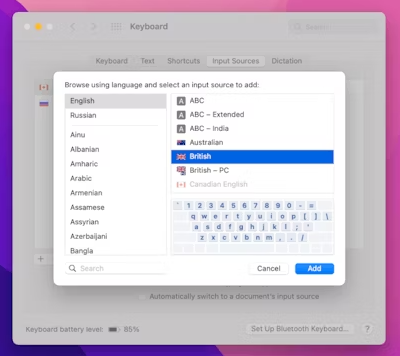
U slučaju da ne možete upisati znak hashtag standardnom metodom, možete ga, naravno, kopirati s interneta ili društvenih mreža. Ali ako to želite postići na pravi način, trebate napraviti prilagođeni prečac za to:
- Ponovno idite na postavke tipkovnice pod System Preferences.
- U ovom trenutku trebali biste odabrati Tekst.
- Za dodavanje više kliknite znak plus (+).
- Zamijenite svojim omiljenim prečacem upisivanjem u odgovarajući stupac.
- Da biste dodali simbol hash (#) u stupac With, kopirajte ga i zalijepite.
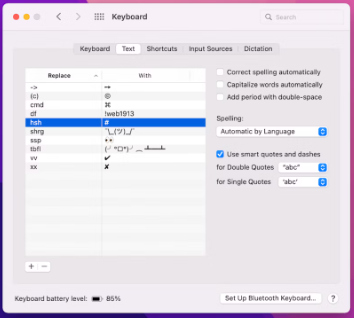
Od ove točke nadalje, vaš tipkovni prečac će automatski postati hashtag kad god ga koristite u bilo kojem programu. Ne morate držati pritisnute sve tipke u isto vrijeme kao što to činite s tradicionalnim tipkovničkim prečacima; umjesto toga, možete ih jednostavno napisati jednu za drugom. Korištenje aplikacije treće strane još je jedan način na koji možete razmisliti o automatizaciji cjelokupnog procesa.
Takav softver ne samo da vam omogućuje programiranje prečaca za jednostavne aktivnosti, već i složenije makronaredbe. Ovaj vam način omogućuje učinkovitiju komunikaciju. Osim toga, imate mogućnost učiniti svaku makronaredbu specifičnom za aplikaciju ili univerzalnom.
Također pročitajte: Najbolje besplatne aplikacije za traku izbornika za Mac
Kako ispravno unijeti znak hashtaga na različitim platformama društvenih medija?
Možda se pitate, sada kada znate odgovor na pitanje "kako upisati hash ili hashtag simbol na Macu", koja je pristojna metoda za njegovu upotrebu na društvenim medijima? Rješenje ovog pitanja možete pronaći u nastavku.
Ako upišete # nakon čega slijedi riječ ili fraza na Facebooku, Instagramu ili Twitteru bez razmaka između, imat ćete mogućnost označiti svoje ideje ili sudjelovati u trendu. Na primjer, ako svoju poruku zaključite hashtagom #jabuka, svatko tko pregledava sve postove koji imaju hashtag #Apple vidjet će vašu poruku zajedno s ostalim objavama. Slično tome, možete potražiti vrste hashtagova koji su sada popularni i koristiti ih kako biste svoju poruku učinili uočljivijom drugima.
Ali u današnje vrijeme postoji toliko različitih društvenih medija; kako bi trebao upravljati njima svima uspješno? Koristite agregator društvenih medija kao što su IM+, Grids itd.
Kako upisati hashtag na Mac tipkovnici: objašnjeno
To je sve! Nadamo se da su vam informacije podijeljene u ovom članku bile korisne. Slobodno postavite svoje upite ili daljnje prijedloge u odjeljku za komentare u nastavku u vezi s istim.
Za više članaka vezanih uz tehnologiju pretplatite se na naš bilten i pratite nas na društvenim medijima kako nikada ne biste propustili ažuriranja.